Cum să utilizați aplicația Google Podcasturi pe iOS și Android
Publicat: 2022-01-29Există multe aplicații pentru podcast disponibile pentru descărcare, dar utilizatorii de iPhone primesc încă una acum că Google Podcasts este disponibil pentru dispozitivele iOS, pe lângă Android. Cu playerul de podcast de la Google, puteți să răsfoiți categorii sau să căutați printre toate podcasturile pentru a le găsi pe cele care vă plac. Puteți apoi să vă abonați la podcasturile preferate și să ascultați episoade individuale online sau să le descărcați pentru a le asculta offline. Podcasturile pot fi trimise pe diferite dispozitive prin AirPlay de la Apple sau funcțiile Google Cast.
Luați podcasturi Google din App Store Apple pentru a le asculta pe iPhone sau de pe Google Play pentru orice dispozitiv Android și citiți mai departe pentru a afla cum să ascultați.
Răsfoiți podcasturi
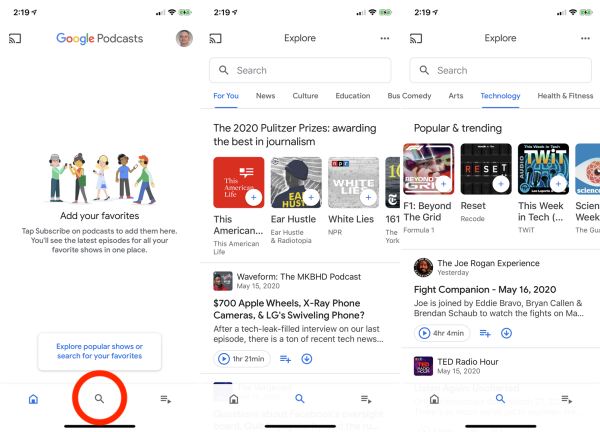
Când deschideți pentru prima dată Podcasturi Google, aplicația vă solicită să adăugați podcasturile preferate. Atingeți pictograma Căutare, apoi pe ecranul Explorare puteți căuta podcasturi după subiect sau căutați după nume și alte criterii. Glisați în jos pe ecranul Explorare pentru a vedea programele alese pentru dvs. Atingeți subiecte în partea de sus — Știri, Cultură, Educație, Afaceri, Tehnologie și Istorie — pentru a vedea programele din fiecare categorie.
Căutați podcasturi
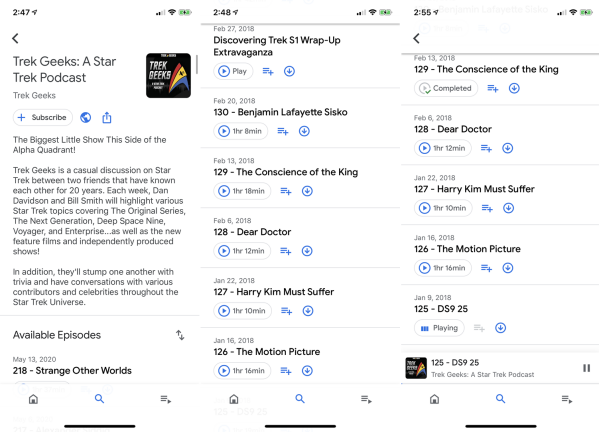
Pentru a urmări anumite podcasturi după nume, subiect sau alți termeni cheie, atingeți câmpul Căutare din partea de sus și introduceți termenul de căutare. Atingeți numele unui podcast care vă interesează și glisați în jos pe ecran pentru a vedea episoade individuale, începând cu cele mai recente. Dacă selectați un podcast din rezultatele căutării, va exista și o selecție de podcasturi similare în partea de jos a ecranului. Atingeți pictograma Redare pentru a asculta un episod.
Cozi și descărcări
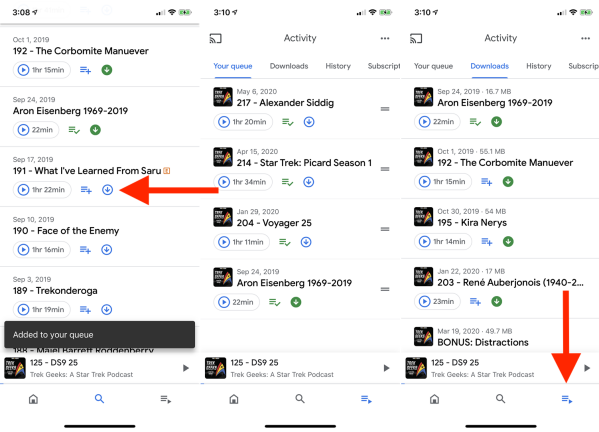
Atingeți pictograma plus pentru a adăuga un anumit episod la coadă sau săgeata în jos pentru a descărca un episod pentru ascultare offline. Puteți apăsa din nou aceste pictograme pentru a elimina episodul din coadă și descărcări.
Atingeți pictograma cu trei rânduri din partea dreaptă a barei de instrumente de jos pentru a vedea episoadele din coadă și descărcate. Episoadele aflate în coadă apar în coada dvs., în timp ce descărcările vor fi în secțiunea Descărcări. Secțiunea Istoric conține numele episoadelor de podcast pe care le-ați redat deja sau ați început să le redați.
Controale pentru podcast
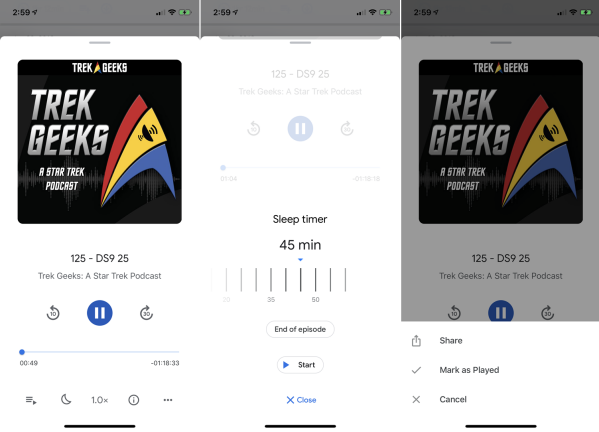
Atingeți numele unui episod redat pentru a-l vizualiza pe tot ecranul. Acum puteți întrerupe și relua episodul, îl puteți derula înapoi cu 10 secunde sau îl puteți derula rapid cu 30 de secunde. Atingeți pictograma cu jumătate de lună și puteți seta un cronometru pentru a opri redarea episodului după un anumit număr de minute. Atingând pictograma 1.0x, puteți modifica viteza de redare de la 0,5 ori la 3 ori.
Atingeți pictograma Info pentru a vedea informații despre episod. Deschideți opțiuni suplimentare atingând pictograma puncte suspensie și puteți partaja episodul sau îl puteți marca ca redat.
Distribuiți și vizualizați pe web
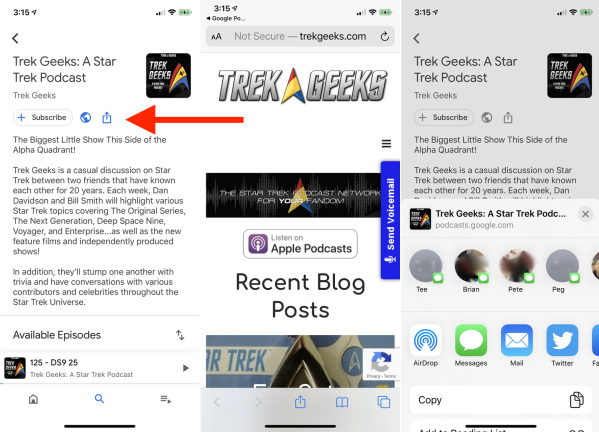
Dacă căutați mai multe informații despre un podcast, accesați ecranul dedicat unui anumit podcast și atingeți pictograma glob. Google Podcasts va deschide o pagină web pentru podcast, care ar trebui să ofere mai multe informații despre acesta. Atingeți pictograma Partajare pentru a partaja linkul către podcast cu alte persoane prin e-mail, rețele sociale sau alte servicii.
Abonati-va
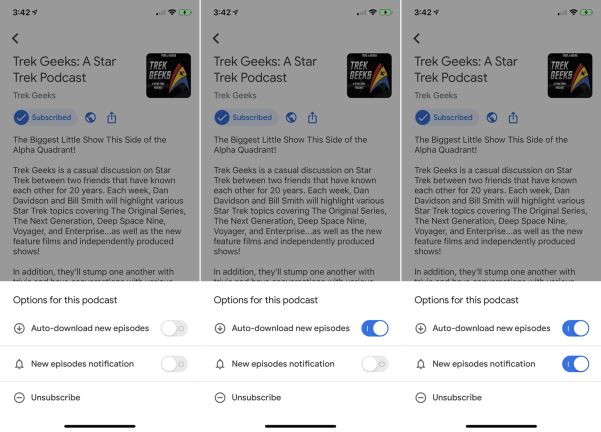
Dacă vă place un podcast și doriți să ascultați în mod regulat fiecare episod nou, atingeți Abonați-vă. Abonarea la un podcast declanșează o notificare în partea de jos cu câteva opțiuni.

Activați comutatorul pentru Descărcare automată a episoadelor noi dacă doriți ca episoadele noi să se descarce automat pe telefon imediat ce apar. Activați comutatorul pentru notificarea Episoade noi pentru a primi alerte oricând este disponibil un episod nou. Atingeți Dezabonare dacă vă răzgândiți cu privire la abonare.
Gestionați abonamentele
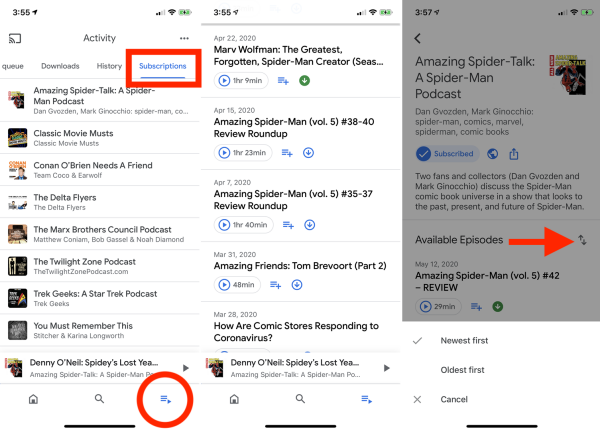
Pentru a vedea toate podcasturile abonate, atingeți pictograma cu trei rânduri din dreapta barei de instrumente de jos și selectați secțiunea pentru Abonamente. Atingeți numele unui anumit podcast. De aici, puteți asculta episoade individuale. În mod implicit, doar cele mai recente episoade sunt descărcate pentru ascultare offline. Atingeți săgeata în jos pentru a descărca mai multe.
De asemenea, puteți modifica ordinea în care apar episoadele. Atingeți pictograma săgeată dublă de lângă titlul Episoadelor disponibile și puteți sorta episoadele după cele mai vechi mai întâi, în loc de cele mai noi mai întâi. Pentru a vă dezabona de la un podcast de pe acest ecran, glisați pur și simplu numele podcastului spre stânga și atingeți opțiunea de dezabonare.
Vizualizați ecranul de pornire
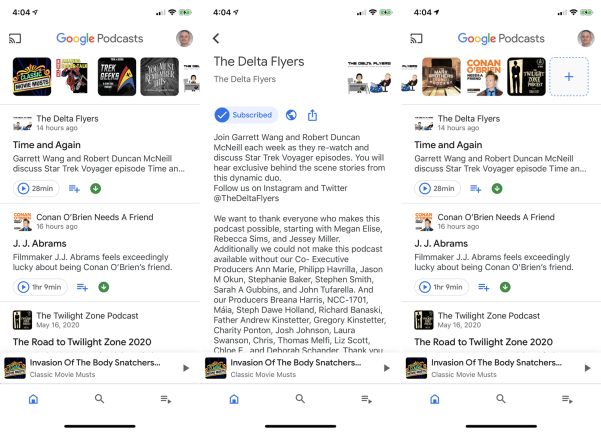
Atingeți pictograma Acasă din bara de instrumente de jos pentru a accesa ecranul de pornire. După ce v-ați abonat la unele podcasturi, cele mai recente episoade pentru fiecare podcast sunt listate aici. Atingeți pictograma Redare pentru a asculta un anumit episod sau atingeți una dintre pictogramele podcastului din caruselul din partea de sus a ecranului pentru a vedea toate episoadele acelui podcast. Glisați pictogramele spre stânga pentru a ajunge la sfârșit. Atingeți pictograma cu semnul plus pentru a vedea ecranul Căutare, unde puteți căuta sau căuta mai multe podcasturi.
Cast un podcast
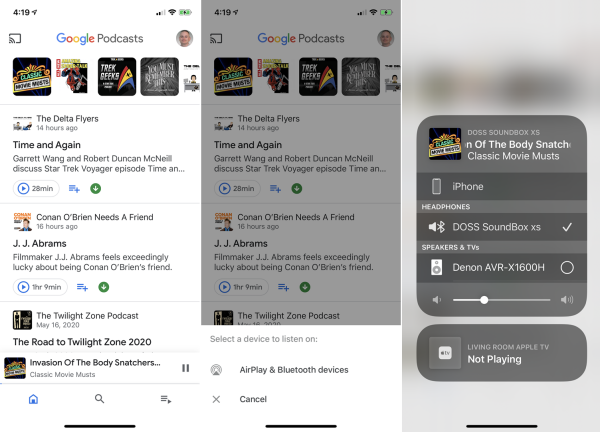
Puteți transmite sunetul de la un episod podcast către un dispozitiv extern, cum ar fi un difuzor sau căști, utilizând Apple AirPlay, Google Cast sau Bluetooth. Pentru a face acest lucru, atingeți episodul pe care doriți să-l redați. În oricare dintre ecranele principale (Acasă, Explorare sau Activitate), atingeți pictograma de proiectare din stânga sus.
Dacă sunteți pe un iPhone, selectați opțiunea pentru dispozitivele AirPlay și Bluetooth, apoi atingeți dispozitivul pe care doriți să redați sunetul. Utilizatorii Android pot atinge pictograma Cast, apoi pot conecta Google Podcasturi la dispozitivele inteligente din apropiere.
Schimbă setările
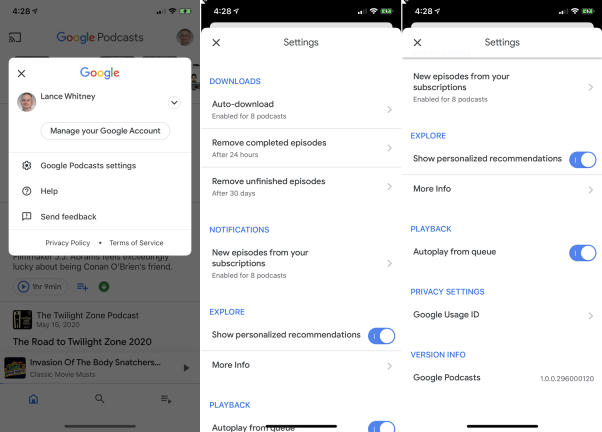
Atingeți pictograma profilului din colțul din dreapta sus al oricărui ecran și selectați Setări Google Podcast . Aici, puteți modifica mai multe opțiuni.
Descărcare automată : modificați setările globale pentru descărcarea de episoade noi și dezactivați descărcările pentru podcasturi individuale.
Eliminați episoadele finalizate: stabiliți când trebuie eliminate episoadele terminate - după 24 de ore, după 7 zile sau niciodată.
Eliminați episoadele neterminate: stabiliți când ar trebui eliminate - după 30 de zile, după 90 de zile sau niciodată.
Episoade noi din abonamentele dvs.: dezactivați notificările pentru anumite podcasturi.
Secțiunea Explorați: dezactivați comutatorul pentru Afișați recomandări personalizate dacă nu doriți să vedeți ce crede Google Podcasturi că v-ar putea plăcea.
Secțiune de redare: dezactivați comutatorul pentru Redare automată din coadă dacă nu doriți ca episoadele din coadă să fie redate automat, unul după altul.
